Paano Gumawa ng Windows 10 Medyo Tulad Ng MacOS (04.19.24)
Nainis ka ba mula sa pangunahing hitsura ng Windows?
O, maaaring gumamit ka minsan ng macOS at nahihirapan kang makipagpayapa sa hitsura ng Windows?
Nagbibigay ang Apple ng malinis at makinis na interface ng gumagamit sa macOS. Gustung-gusto ng mga gumagamit ang mga produkto para sa ecosystem na nilikha nila. Katulad nito, nagbabahagi din ang Windows ng isang malawak na halaga ng capitalization sa merkado. Nangangahulugan iyon na may mga masugid na gumagamit sa parehong mga pangkat. Maaaring maging mapaghamong pumili sa pagitan ng parehong mga operating system dahil pareho ang may mga pakinabang.
Pro Tip: I-scan ang iyong PC para sa mga isyu sa pagganap, mga junk file, mapanganib na app, at mga banta sa seguridad
na maaaring maging sanhi ng system mga isyu o mabagal na pagganap.
Espesyal na alok. Tungkol sa Outbyte, i-uninstall ang mga tagubilin, EULA, Patakaran sa Privacy.
Ano ang solusyon?
Ang sagot ay ang pinakamahusay sa parehong mundo. Bakit hindi panatilihin ang Windows OS para sa kakayahang umangkop at gawin itong hitsura tulad ng macOS. Kung ikaw ay nasa magkatulad na mga linya sa akin, nasa tamang lugar ka. Ang artikulong ito ay magbabahagi ng ilang mga kalidad na trick at app na maaaring gawing macOS ang iyong Windows 10.
Kaya, nang walang anumang pag-aalinlangan, magsimula na tayo. Mayroong isang malawak na halaga ng pagkakaiba sa pagitan ng parehong mga operating system. Nag-iiba ito mula sa antas ng pagproseso hanggang sa hitsura. Bagaman hindi namin mababago ang mga kakayahan sa pagproseso ng Windows OS, maaari naming pamahalaan na magdala ng ilang mga pagbabago sa paningin at pagpapatakbo dito. Sa gayon, ang iyong Windows OS ay gagana nang normal, ngunit ito ay magmumukhang malapit sa macOS. Ang isa sa mga pinaka-natatanging tampok na mayroon ang macOS ay ang menu ng istilo ng dock. Sa kaibahan, ang Windows ay mayroong Taskbar, na medyo tumingin, para sa kakulangan ng isang mas mahusay na salita, nakakasawa.
Narito ang pumapasok sa pinakamahusay na kalamangan na mayroon ang mga gumagamit ng Windows. Hindi tulad ng macOS, maaari kang gumawa ng mga pagbabago sa buong OS sa isang visual at pagpapatakbo na batayan sa Windows.
Ang paggamit ng isang dock app ay papalitan ang iyong payak na Taskbar ng isang bagay na kakaiba. Huwag mag-atubiling pumili mula sa alinman sa mga application ng Windows 10 dock na magagamit doon. Mas gusto ko ang ObjectDock ni Stardock para sa malapit nitong pagkakahawig sa orihinal na macOS dock. 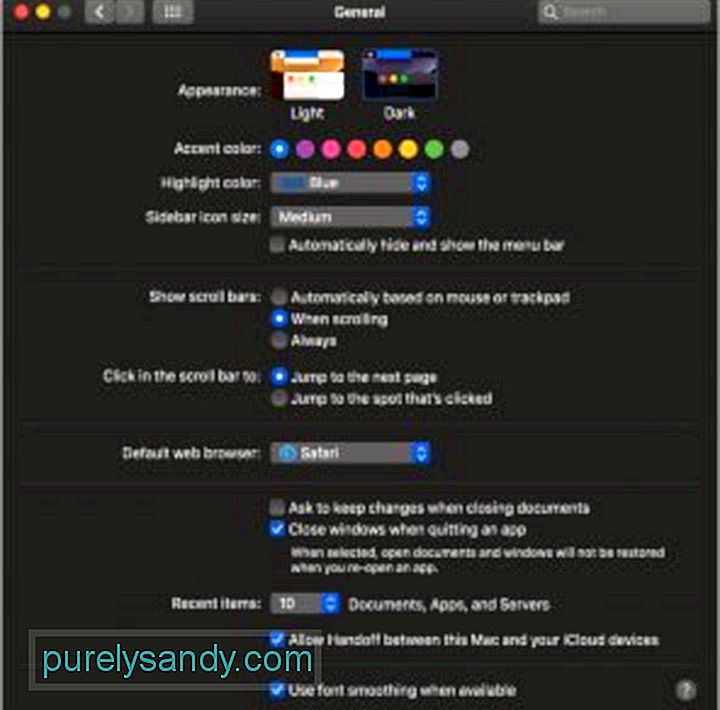
Isa pang kapaki-pakinabang na tampok mula sa macOS na nagkakahalaga ng pagkakaroon sa Windows ay ang awtomatikong light at dark tema changer. GitHub. Ang app ay minimal at prangko upang magamit.
Pagkatapos ng matagumpay na pag-install, hihilingin sa iyo na pumili ng isang oras upang awtomatikong baguhin ang tema. Nagpasya akong 7 ng umaga para sa magaan na tema at 7 ng gabi para sa madilim, na kung saan ay ang setting ng default at pinakamahusay na gumagana. Maaari mo ring gamitin ang Luna upang baguhin ang mga tema sa isang tukoy na oras sa iyong Windows computer. Katulad nito, maaaring baguhin ni Luna ang wallpaper para sa iyo sa tinukoy na oras din. Napaka kapaki-pakinabang dahil binago ng application ang mga kulay ng font kapag inililipat ang tema. Samakatuwid, ang pagpili para sa isang madilim na wallpaper para sa isang madilim na tema ay idaragdag sa paggamit ng app nang mas epektibo.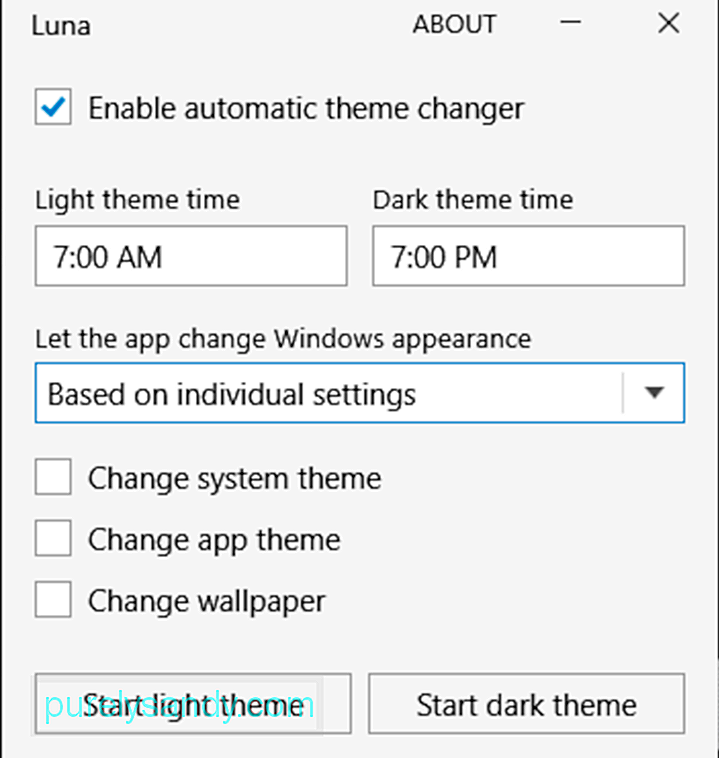
Ang muling pagma-map ng iyong mga key ng keyboard ay isang madaling gamiting tampok kung lumilipat ka ng mga operating system. upang muling ibigay ang mga key ng mga shortcut. Gayunpaman, tulad ng nabanggit ko nang mas maaga, mayroong isang app para sa lahat.
Maaari mong mabilis na mapagtagumpayan ang problemang ito sa pamamagitan ng pag-download ng SharpKeys mula sa GitHub. Tinutulungan ka ng app na ito na muling isulat ang isang pangunahing pagpapaandar sa Windows. Samakatuwid, maaari mong ayusin ang mga gawain sa Alt at Ctrl na mga key upang mapunan ang memorya ng iyong kalamnan mula sa paggamit ng macOS.
Kapag na-install mo na ang application, buksan ito upang gawin ang mga pagbabago. Kailangan mong piliin ang key na nais mong baguhin sa unang haligi. Pagkatapos, mayroon kang piliin ang susi upang mapalitan ang una sa pangalawang haligi. Nangangahulugan iyon kung pinili mo ang "Kaliwa Ctrl" sa unang haligi at "Kaliwa Alt" sa pangalawang haligi, ang iyong " Ang kaliwang Ctrl ”na key ay kikilos bilang“ Kaliwa ng Alt ”na key.Bilang kahalili, maaari mo ring i-click ang pindutang" Uri "sa ibaba at pindutin ang key na nais mong baguhin sa halip na pumili ng isang mano-mano mula sa listahan.
Pagkatapos nito, mag-click sa pindutang "Sumulat sa Pagrehistro" upang gawin ang mga pagbabago sa iyong system. Ang pangwakas na hakbang ay upang muling simulan ang system upang magkabisa ang mga pagbabago.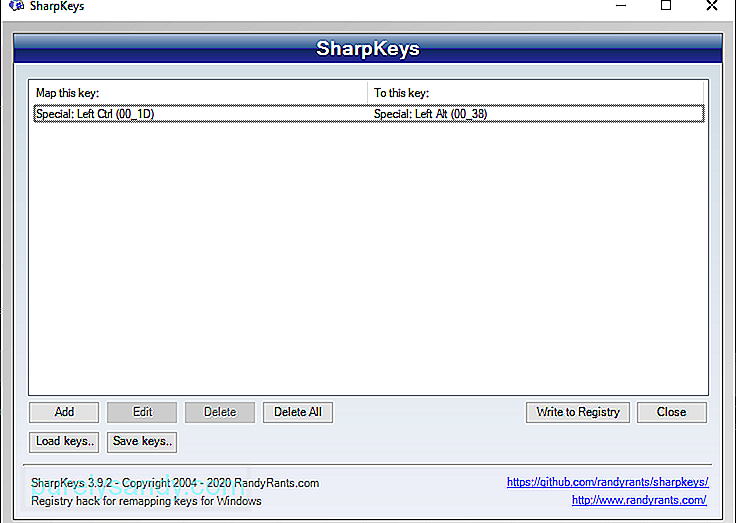
Iyon lang. Matagumpay mong na-map ulit ang mga pagpapaandar ng keyboard sa iyong Windows OS.
4. Gumamit ng macOS Transformation PackNarito ang isang paggamot kung hindi ka pa nasiyahan sa hitsura ng iyong Windows OS matapos gawin ang lahat ng mga hakbang na nabanggit sa itaas.
Ang isa sa mga pinakamahusay na tampok ng Windows ay sinusuportahan nito ang isang pasadyang tema. Maaari kang pumili mula sa iba't ibang mga tema na magagamit sa merkado.Gagawin nitong hitsura ng macOS ang iyong Windows screen mula sa bawat aspeto. Tiyak na sa tingin mo ng pagbabago sa paningin ay gumagamit ka ng isang macOS sa iyong computer.
Bottom LineAng Windows ay mayroong maraming magagandang tampok. Katulad nito, ang macOS ay may ilang natitirang mga benepisyo at kadalian ng paggamit. Ang pagkalito o tunggalian sa pagitan ng parehong mga operating system ay alam ng lahat. Maaaring personal mong nahirapan na magpasya sa pagitan ng pareho.
Pinag-usapan namin kung paano mo maaaring gawin ang iyong Windows OS na parang macOS sa artikulong ito. Inaasahan kong natagpuan mo ang mga trick na kapaki-pakinabang.
Youtube Video.: Paano Gumawa ng Windows 10 Medyo Tulad Ng MacOS
04, 2024

